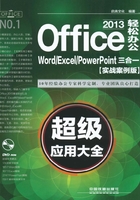
拓展提升
No.01 使用格式刷快速复制格式
有时在一篇长文档中,有多处文本需要设置相同的格式,且这些文本又不相邻,此时利用Word的格式刷功能可以将已有的格式快速复制到其他文本中,其具体操作如下。
Step 01 在文档中选择要使用源格式的文本内容,在“开始”选项卡的“剪切板”组中,单击“格式刷”按钮,如图3-46所示。
Step 02 此时鼠标光标变成 形状,选择需要复制格式的文本(或直接在需要应用格式的文本位置处单击),即可快速为其应用格式,如图3-47所示。
形状,选择需要复制格式的文本(或直接在需要应用格式的文本位置处单击),即可快速为其应用格式,如图3-47所示。

图3-46 进入格式刷状态

图3-47 复制格式
No.02 设置编号起始值
在同一篇文档中,若为其中的段落添加编号后,系统会自动为编号进行排序,如果想要重新对编号进行排序,则可以通过设置编号起始值来实现,其具体操作如下。
Step 01 在需要设置的编号上右击,在弹出的快捷菜单中选择“设置编号值”命令,如图3-48所示。
Step 02 在打开的“起始编号”对话框中,选中“开始新列表”单选按钮,在“值设置为”数字框中设置起始值,单击“确定”按钮,如图3-49所示。

图3-48 选择“设置编号值”命令

图3-49 设置起始值
No.03 自定义多级列表
许多用户为文档设置大纲级别结构时,都习惯手动进行输入,其实可以通过设置多级列表来自动为其添加带有缩进格式的多级编号列表,它最多可以有9级,而且每级的编号样式可以不同,其具体操作如下。
Step 01 将文本插入点定位到目标位置,单击“多级列表”下拉按钮,选择“定义新的多级列表”命令,如图3-50所示。
Step 02 在打开的“定义新多级列表”对话框的“单击要修改的级别”列表框中选择“1”选项,删除“输入编号的格式”文本框中的文本,如图3-51所示。

图3-50 选择命令

图3-51 删除第1级别文本
Step 03 在“单击要修改的级别”列表框中选择“2”选项,在“输入编号的格式”文本框的点号前输入“2”,添加本章的章数,如图3-52所示。
Step 04 以相同的方法为第3级别添加章数,并删除其他级别中的文本,在“单击要修改的级别”列表框中选择“2”选项,单击“字体”按钮,如图3-53所示。

图3-52 设置第2级别的编号格式

图3-53 打开“字体”对话框
Step 05 在打开的“字体”对话框中,设置字体、字形和字号,然后单击“确定”按钮,返回“定义新多级列表”对话框中,如图3-54所示。
Step 06 以相同的方法设置第3级别中文本格式为“方正黑体简体、四号”,在“位置”栏中设置对齐位置与文本缩进位置都为“0厘米”,单击“确定”按钮,如图3-55所示。

图3-54 设置第2级别的字体格式

图3-55 设置第3级别的位置
Step 07 以相同的方法将第2级别的对齐位置与文本缩进位置都设置为“0厘米”,单击“确定”按钮,返回文档编辑区中,即可查看标题文本自动应用了多级列表,如图3-56所示。
Step 08 删除标题文本中原有的“2.1”,将文本插入点定位到“2.1.1”标题文本中,单击“多级列表”下拉按钮,选择自定义的多级列表,如图3-57所示。

图3-55 删除原有二级标题编号

图3-57 使用多级列表设置三级标题
Step 09 删除标题文本中原有的“2.1.1”,以相同的方法为其他2级和3级标题应用自定义多级列表,然后删除原有的手动输入的编号即可,如图3-58所示。

图3-58 为其他文本应用多级列表